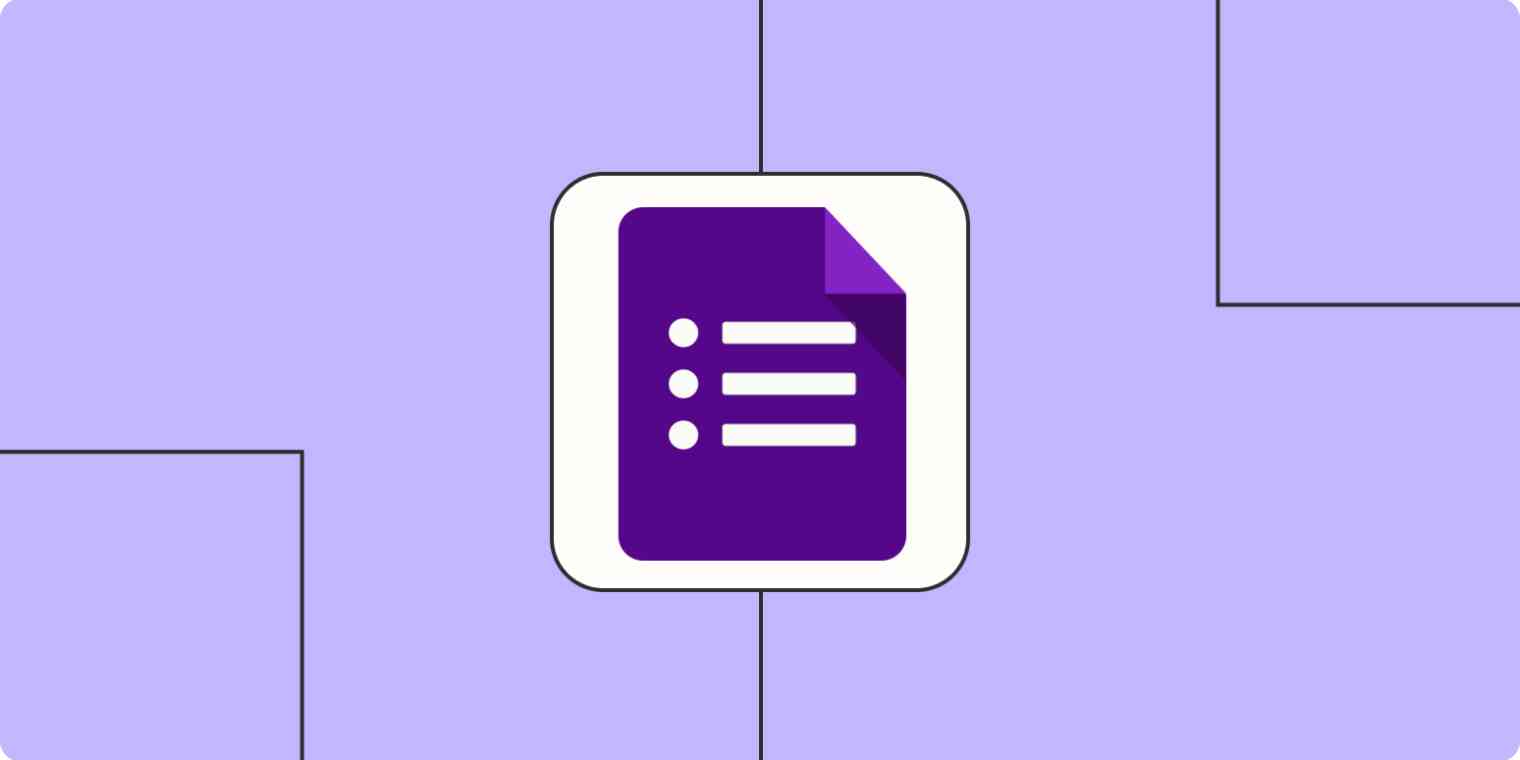Μέθοδος 1: Χρήση ενοποίησης Gmail
Η Google δημιούργησε την ενσωμάτωση του Gmail για να επιτρέπει την απρόσκοπτη κοινή χρήση ημερολογίου. Αυτή η μέθοδος λειτουργεί στο παράθυρο σύνταξης του Gmail. σας δείχνουμε πώς να το χρησιμοποιήσετε παρακάτω.
Βήμα 1: Εκκινήστε το Gmail στο πρόγραμμα περιήγησής σας.
Βήμα 2: Κάντε κλικ στο κουμπί Σύνταξη.
Βήμα 3: Στα παράθυρα σύνταξης, κάντε κλικ στις τρεις κάθετες κουκκίδες > Ρύθμιση ώρας συνάντησης > κάντε κλικ στην επιλογή Προσφορά χρόνους που είστε ελεύθεροι.
Βήμα 4: Κάντε κύλιση στις διάφορες ημερομηνίες > επιλέξτε τον ελεύθερο χρόνο σας > κάντε κλικ στο Επόμενο όταν τελειώσετε.


Βήμα 5: Μπορείτε να ενημερώσετε τη διάρκεια και τη διαθεσιμότητα της εκδήλωσης.
Βήμα 6: Μόλις είστε ικανοποιημένοι, κάντε κλικ στην Προσθήκη στο email.


Βήμα 7: Όλη η διαθεσιμότητά σας θα πρέπει να προστεθεί στο email. Μπορείτε να προσθέσετε ένα μήνυμα και στη συνέχεια να κάνετε κλικ στο κουμπί Αποστολή.


Ο παραλήπτης θα έχει όλη τη διαθεσιμότητά σας και μπορεί να κλείσει μια συνάντηση μαζί σας.
Μέθοδος 2: Δημιουργία και κοινή χρήση ενός προγράμματος ραντεβού
Με τα χρονοδιαγράμματα των ραντεβού, μπορείτε να διαθέσετε ελεύθερο χρόνο σε Ημερολόγιο Google όταν συναντώνται συγκεκριμένα άτομα. Πρέπει να δημιουργήσετε αυτό το χρονοδιάγραμμα στην υπηρεσία Ιστού και, στη συνέχεια, να μοιραστείτε τον σύνδεσμο ή να το στείλετε μέσω email σε όποιον θέλετε.
Βήμα 1: Ανοίξτε το Ημερολόγιο Google στο πρόγραμμα περιήγησής σας.
Βήμα 2: Σύρετε τον κέρσορα στο ημερολόγιό σας για να επιλέξετε ένα χρονικό μπλοκ, να το ονομάσετε στα αναδυόμενα παράθυρα, κάντε κλικ στο Πρόγραμμα διορισμού και Ρύθμιση του χρονοδιαγράμματος.


Βήμα 3: Επεξεργαστείτε το Πρόγραμμα συναντήσεων χρησιμοποιώντας τα εικονίδια + ή θαυμαστικά > κάντε κλικ στο Επόμενο.


Βήμα 4: Μπορείτε να προσθέσετε μια περιγραφή και, στη συνέχεια, κάντε κλικ στην επιλογή Αποθήκευση.
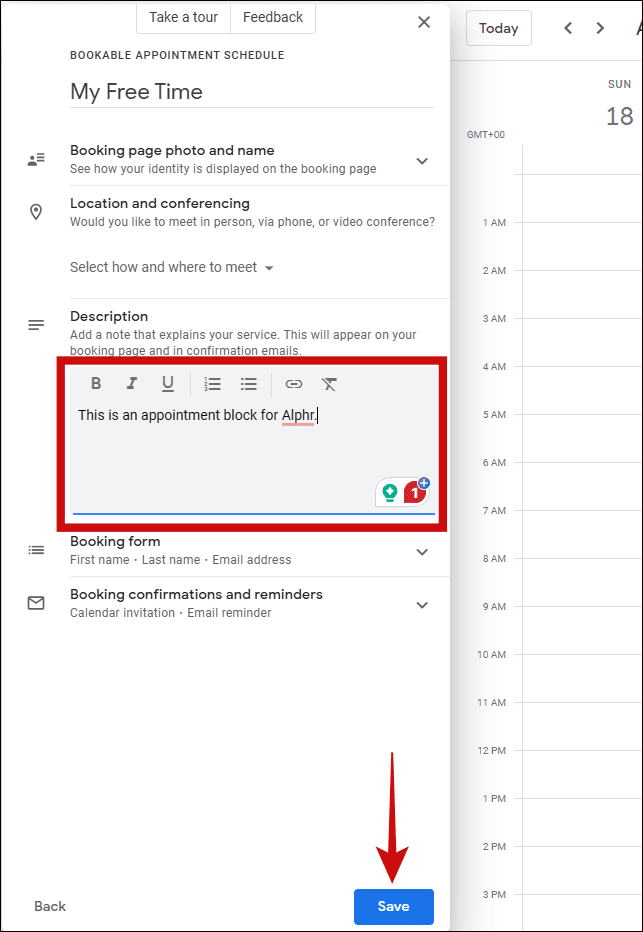
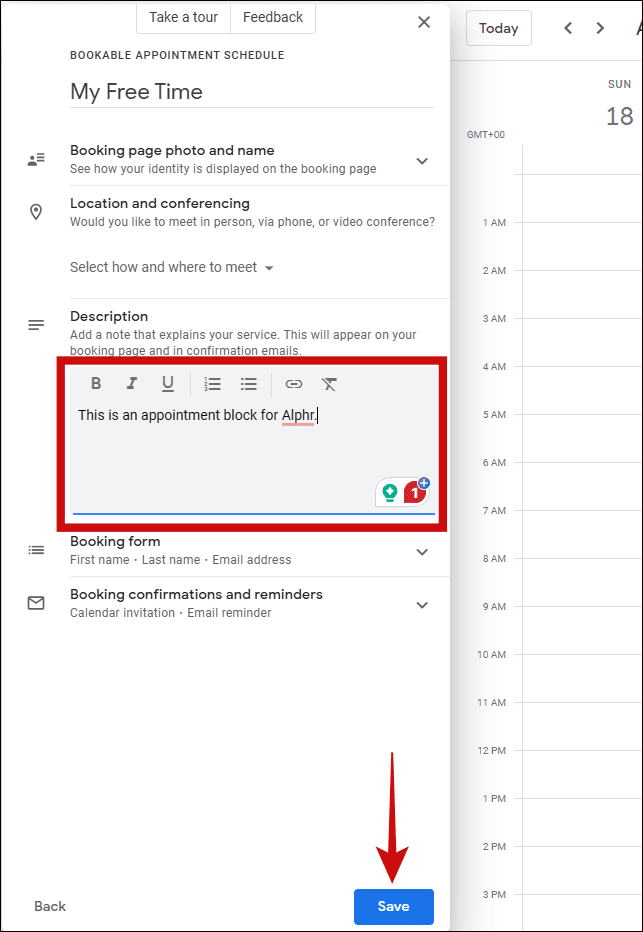
Βήμα 5: Κάντε κλικ στο κουμπί Κοινή χρήση, αντιγράψτε τον σύνδεσμο και μοιραστείτε τον με οποιονδήποτε.


Μέθοδος 3: Κοινή χρήση του ημερολογίου σας
Μπορείτε να καταγράψετε και να μοιραστείτε τη διαθεσιμότητα του Ημερολογίου Google δωρεάν κοινοποιώντας το ημερολόγιό σας με φίλους. Τα βήματα είναι απλά, όπως φαίνεται παρακάτω. Το μόνο μειονέκτημα είναι ότι τα άτομα με τα οποία μοιράζεστε το ημερολόγιό σας θα βλέπουν ελεύθερες και πολυάσχολες περιόδους στο ημερολόγιο.
Βήμα 1: Ανοίξτε το Ημερολόγιο Google στο πρόγραμμα περιήγησής σας.
Βήμα 2: Κάντε κλικ στο εικονίδιο με το γρανάζι Ρυθμίσεις επάνω δεξιά.


Βήμα 3: Κάντε κλικ στο όνομα του Ημερολογίου σας στο αριστερό παράθυρο.


Βήμα 4: Στην ενότητα Δικαιώματα πρόσβασης για συμβάντα, επιλέξτε το πλαίσιο Διαθέσιμο σε δημόσιο και χρησιμοποιήστε το αναπτυσσόμενο μενού για να επιλέξετε Εμφάνιση όλων των λεπτομερειών συμβάντος ή Εμφάνιση μόνο δωρεάν/απασχολημένο (απόκρυψη λεπτομερειών) και, στη συνέχεια, κάντε κλικ στην επιλογή Λήψη συνδέσμου με δυνατότητα κοινής χρήσης.


Βήμα 5: Τώρα, μπορείτε να μοιραστείτε αυτόν τον σύνδεσμο με οποιονδήποτε και θα έχει πρόσβαση στις διαθέσιμες ώρες σας στο Ημερολόγιο Google.
Εναλλακτικά, μετά το Βήμα 3, μεταβείτε στην ενότητα Κοινή χρήση με συγκεκριμένα άτομα και ομάδες, κάντε κλικ στην Προσθήκη ατόμων και ομάδων, συμπεριλαμβανομένου του email με τα οποία θέλετε να το μοιραστείτε, επιλέξτε την προτιμώμενη άδειά σας και κάντε κλικ στην επιλογή Αποστολή.


Συμβουλή: Μπορείτε να εξετάσετε το ενδεχόμενο αποκλεισμού χρονοθυρίδων στο Ημερολόγιο Google.
Μέθοδος 4: Χρήση επέκτασης Chrome – Ηλιακό ρολόι
Το ηλιακό ρολόι είναι μια επέκταση τρίτου κατασκευαστή που σας επιτρέπει να αντιγράφετε χρονοθυρίδες ως γραπτό κείμενο και να τις μοιράζεστε με οποιονδήποτε. Η διαθεσιμότητα κοινόχρηστου ημερολογίου θα εμφανίζεται με αυτήν τη μορφή: Τετ, Φεβ 3:10 π.μ. – 12 μ.μ. EST. Παρακάτω, σας δείχνουμε πώς να αντιγράψετε και να μοιραστείτε τη διαθεσιμότητά σας με αυτό Επέκταση Chrome.
Βήμα 1: Επισκεφθείτε το Σελίδα επέκτασης Sundail Chrome.
Βήμα 2: Κάντε κλικ στην Προσθήκη στο Chrome και επιβεβαιώστε την επιλογή σας στο αναδυόμενο παράθυρο.


Βήμα 3: Ανοίξτε το Ημερολόγιο Google και επιλέξτε οποιαδήποτε διαθέσιμη ώρα σύροντας τον κέρσορα μέσα στο μπλοκ ώρας.
Βήμα 4: Κάντε κλικ στην επιλογή Αντιγραφή ώρας και επικολλήστε τον χρόνο που αντιγράφηκε σε ένα μήνυμα ηλεκτρονικού ταχυδρομείου ή μήνυμα για όποιον θέλετε να το μοιραστείτε.


Βήμα 5: Προαιρετικά, μπορείτε να κάνετε κλικ στην επιλογή Προσαρμογή ζώνης ώρας και να πληκτρολογήσετε τη ζώνη ώρας στην οποία θέλετε να κοινοποιείται η διαθεσιμότητά σας προτού αντιγράψετε τη χρονική περίοδο. Με αυτόν τον τρόπο, ο παραλήπτης θα έχει τον διαθέσιμο χρόνο σας σε μια πιο σχετική μορφή.